So bereinigen Sie Ihre Google Mail-Seitenleiste
Web Services / / January 07, 2021
Wir entfernen unnötige Tags, Kategorien und Chats von dort, um die Navigation in der E-Mail zu vereinfachen.
Wenn Sie Google Mail schon lange verwenden, befindet sich Ihre Seitenleiste in der Weboberfläche des Dienstes mit ziemlicher Sicherheit im Chaos. Dieser Block mit unnötigen Verknüpfungen und Symbolen kann einfach durch Klicken auf die drei Streifen oben links ausgeblendet werden. Dies löst das Problem jedoch eindeutig nicht. Hier erfahren Sie, wie Sie das Chaos beseitigen können.
Chat-Symbole
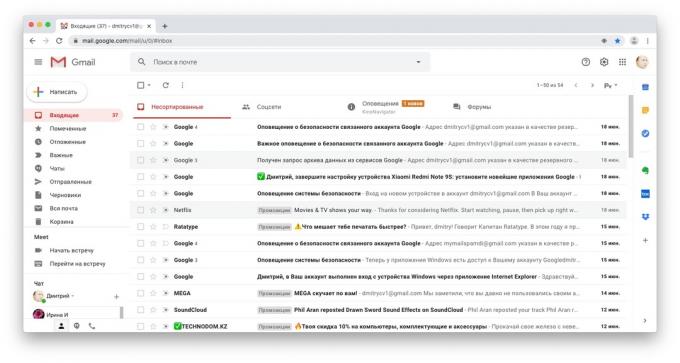
Deaktivieren Sie zunächst den Hangouts-Chat und den Google Meet-Bereich am unteren Rand des Bedienfelds. Trotzdem ist die Verwendung dieser Dienste von Google Mail nicht sehr praktisch - es ist besser, sie in separaten Registerkarten zu öffnen.
Klicken Sie oben rechts auf das Zahnradsymbol und wählen Sie "Alle Einstellungen".
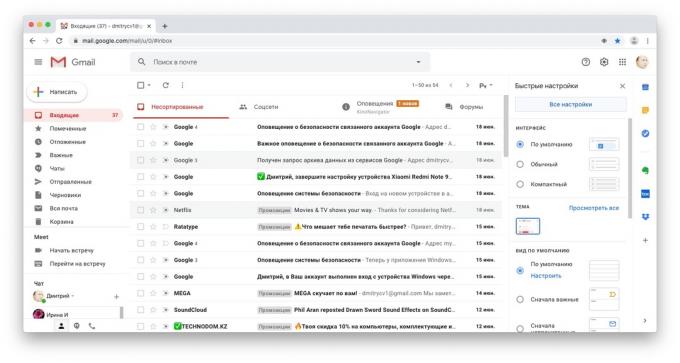
Wählen Sie im Abschnitt Chat & Meetings im Hauptmenü den Abschnitt Chat deaktivieren und Meet ausblenden aus.
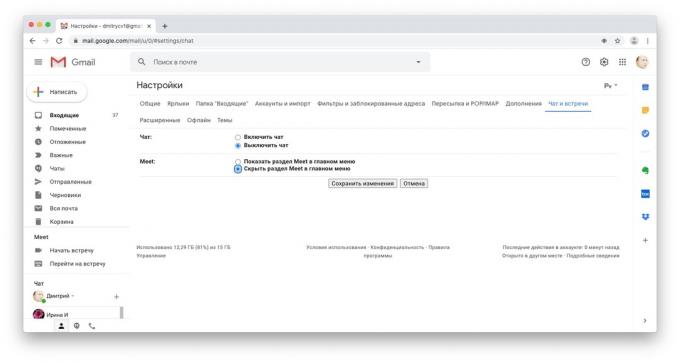
Klicken Sie dann auf "Änderungen speichern".
Stichworte
Google Mail-Tags sind nützlich, aber wenn Sie viele davon haben, verlieren Sie sich in ihnen. Glücklicherweise können Sie die zusätzlichen ausschalten.
Öffnen Sie in Ihren Google Mail-Einstellungen den Abschnitt "Labels". Wählen Sie in der Spalte "In der Liste der Verknüpfungen anzeigen" die Option "Keine" für die Tags aus, die Sie nicht benötigen. Zum Beispiel ist es unwahrscheinlich, dass Sie ständig in Ihren Postfachordner schauen müssen, wenn Sie dies bevorzugen sende alles auf einmal.

Für einige Tags gibt es die Option "Ja, wenn sie ungelesen sind". Wählen Sie es aus, und der Ordner wird im Bedienfeld angezeigt, wenn er etwas zu lesen hat, und verschwindet, wenn er nicht benötigt wird. Auf diese Weise können Sie beispielsweise die Tags "Spam", "Entwürfe" und "Papierkorb" ausblenden.
Und wenn Sie sie brauchen, klicken Sie einfach auf die Schaltfläche "Mehr", und die entfernten Etiketten befinden sich wieder vor Ihnen.
Kategorien
Neben Tags enthält die Seitenleiste von Google Mail auch Kategorien, die empfangenen E-Mails automatisch zugewiesen werden - "Soziale Netzwerke", "Benachrichtigungen", "Foren" und "Werbeaktionen". Wenn Sie all diese Dinge nicht benötigen, können Sie sie im Menü "Verknüpfungen" im Abschnitt "Kategorien" ebenfalls deaktivieren.
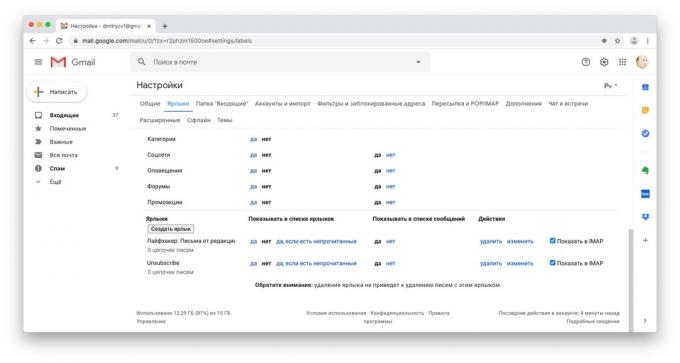
Gleichzeitig ist es besser, die Option "In der Nachrichtenliste anzeigen" zu belassen. Dann können Sie über die Registerkarten in der Google Mail-Oberfläche auf die Kategorien zugreifen.
Nach all den oben genannten Manipulationen sieht Ihre Seitenleiste ungefähr so aus.
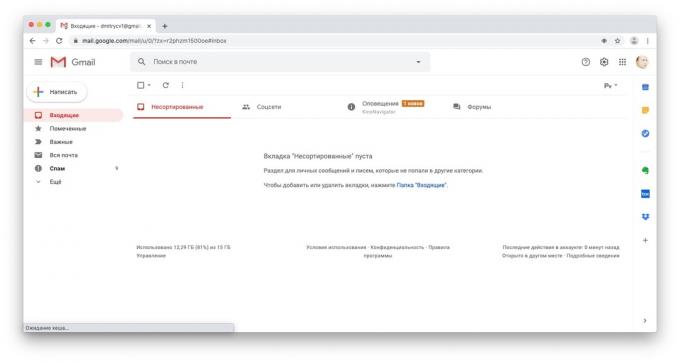
Dies ist viel bequemer als das Chaos, das vorher da war.
Lesen Sie auch🧐
- So löschen Sie Ihr Google Mail-Konto und stellen es wieder her
- So beseitigen Sie die Unordnung in Ihrem Google Mail-Konto
- So speichern Sie E-Mails aus Google Mail auf Ihrem Computer oder verschieben sie in ein anderes Postfach

